Cách khôi phục file đã xóa trên máy tính đơn giản nhất

Tại sao cần khôi phục file đã xóa trên máy tính?
Cách khôi phục dữ liệu trên máy tính mang đến cho bạn khá nhiều lợi ích như:
- Bạn có thể khôi phục dữ liệu trong máy một cách dễ dàng và nhanh chóng
- Có thể khôi phục lại dữ liệu mà không bị mất đi những thông tin quan trọng
- Cách khôi phục file đã xóa trên máy tính sẽ giúp bạn tiết kiệm thời gian và các bước thao tác.
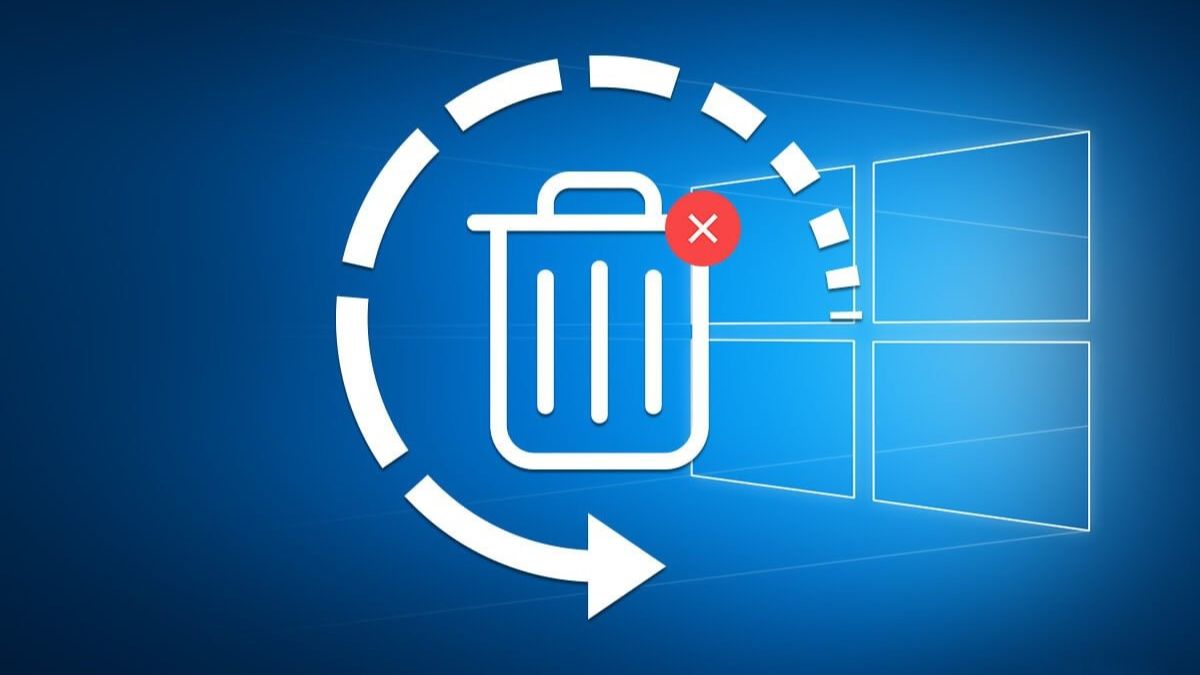
Cách khôi phục file đã xóa trên máy tính nhanh chóng
Để khôi phục file, dữ liệu đã xóa vĩnh viễn trên máy tính bạn nên kiểm tra và khôi phục trong thùng rác (Recycle Bin), sử dụng tính năng Restore Previous Versions, sử dụng lệnh Command Prompt, Nhấn Ctrl+Z, sử dụng bản sao lưu hoặc sử dụng phần mềm khôi phục.
Cách khôi phục file đã xóa trong thùng rác bằng Recycle Bin
Để khôi phục file đã xóa trong thùng rác bạn vào Recycle Bin, chọn file cần khôi phục và nhấn Restore. Cách thực hiện chi tiết cụ thể bao gồm:
Bước 1: Nhấp chuột phải vào biểu tượng Recycle Bin trên màn hình desktop và chọn Open. Nếu bạn không muốn sử dụng chuột, bạn cũng có thể nhấn phím Enter để mở thùng rác.
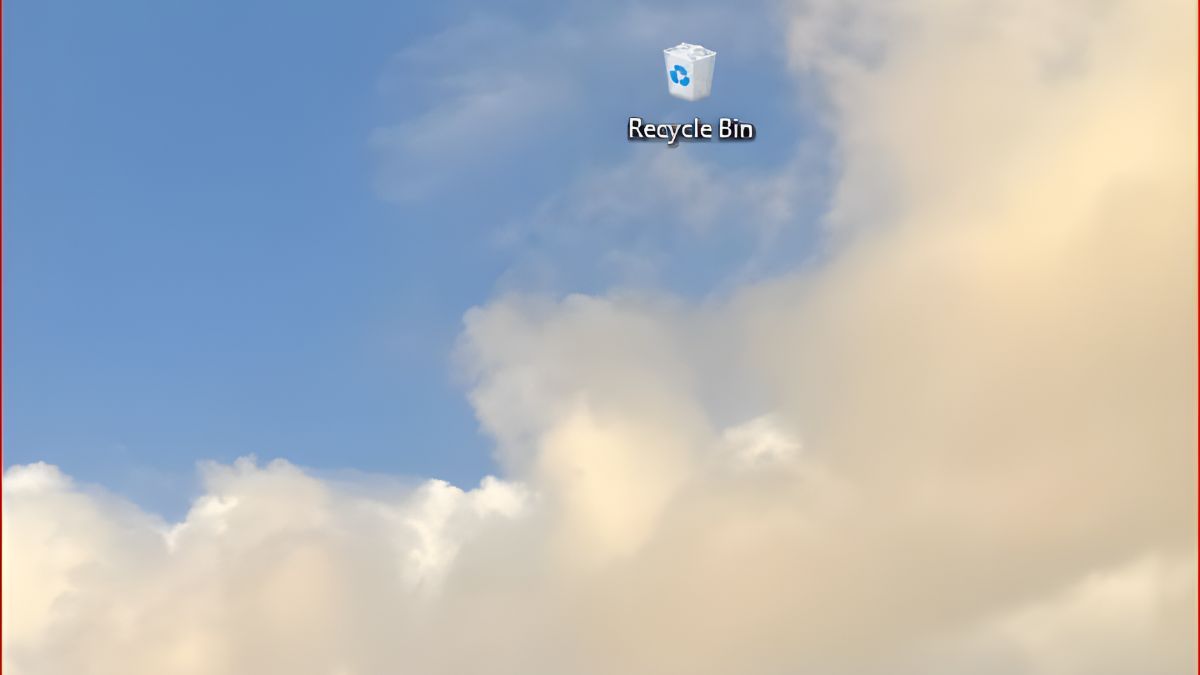
Bước 2: Tìm và chọn tệp muốn khôi phục.
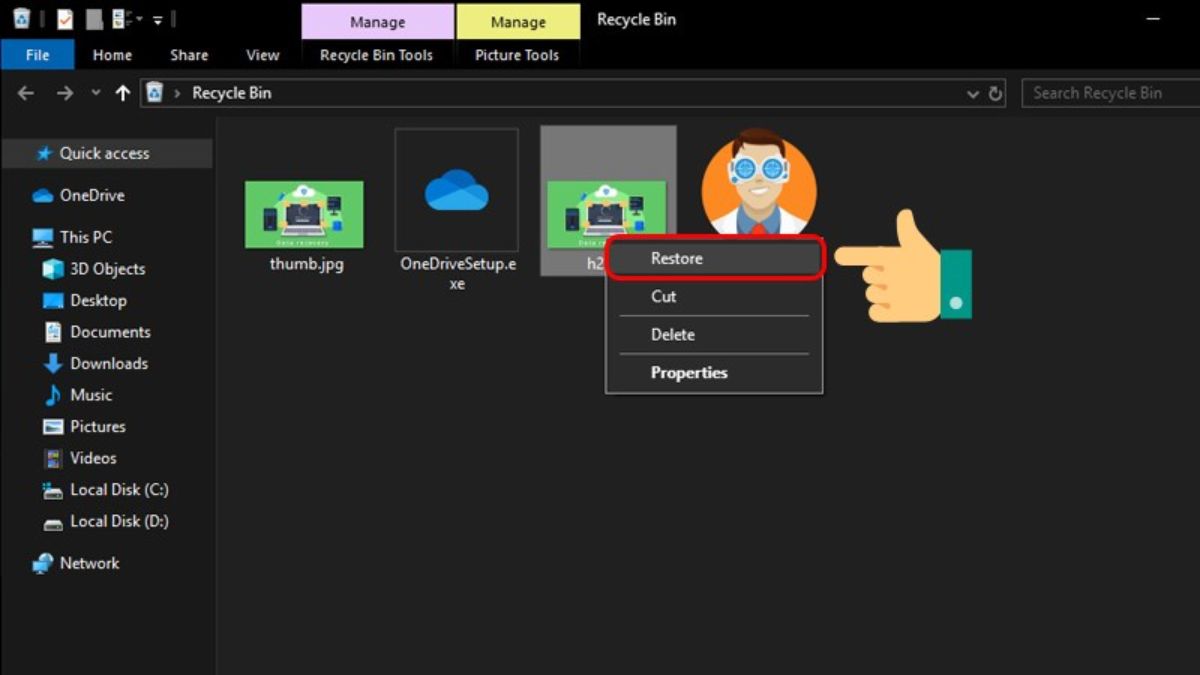
Bước 3: Nhấn chọn Restore hoặc kéo tập tin ra khỏi thùng rác và đặt nó vào vị trí mong muốn trên desktop.
Cách khôi phục file đã xóa bằng tính năng Restore Previous Versions
Nếu bạn đã từng bật tính năng Previous Versions hoặc File History thì bạn hoàn toàn có thể phục hồi file đã xóa trong thùng rác thông qua các bước như sau:
Bước 1: Tạo một tệp mới, đảm bảo rằng nó có cùng tên và định dạng tệp như tệp gốc bạn muốn khôi phục.
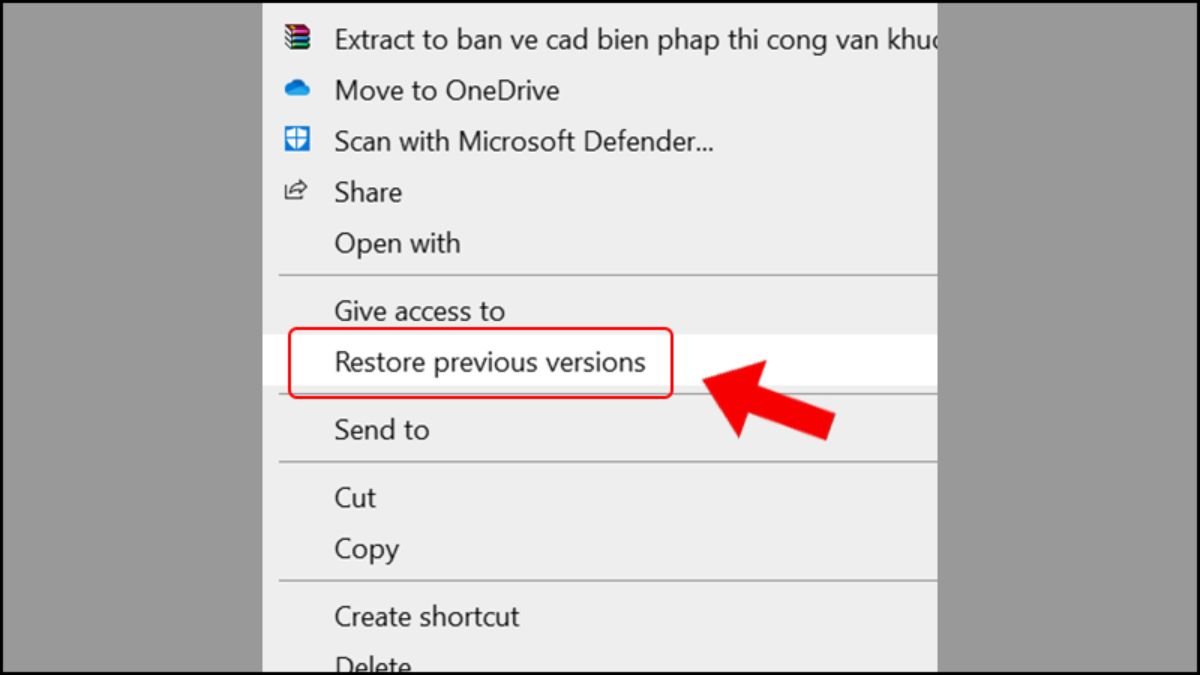
Bước 2: Nhấp chuột phải vào tệp vừa tạo và chọn “Restore Previous Versions” từ menu xuất hiện. Hộp thoại sẽ hiển thị danh sách các phiên bản trước đó của tệp, nơi bạn có thể chọn phiên bản mong muốn để khôi phục.
Thực hiện đúng hai bước này sẽ giúp bạn khôi phục lại thông tin từ phiên bản trước đó của tệp một cách dễ dàng và nhanh chóng, giữ cho dữ liệu vẫn được an toàn và nguyên vẹn.
Cách lấy lại dữ liệu đã xóa trên máy tính bằng Command Prompt
Để khôi phục file đã xóa vĩnh viễn bằng Command Prompt, bạn chỉ cần nhập lệnh 'attrib -h -r -s /s /d D:.'. Chi tiết cách thực hiện như sau:
Bước 1: Nhập CMD vào thanh tìm kiếm để mở Command Prompt sau đó chọn Run as administrator
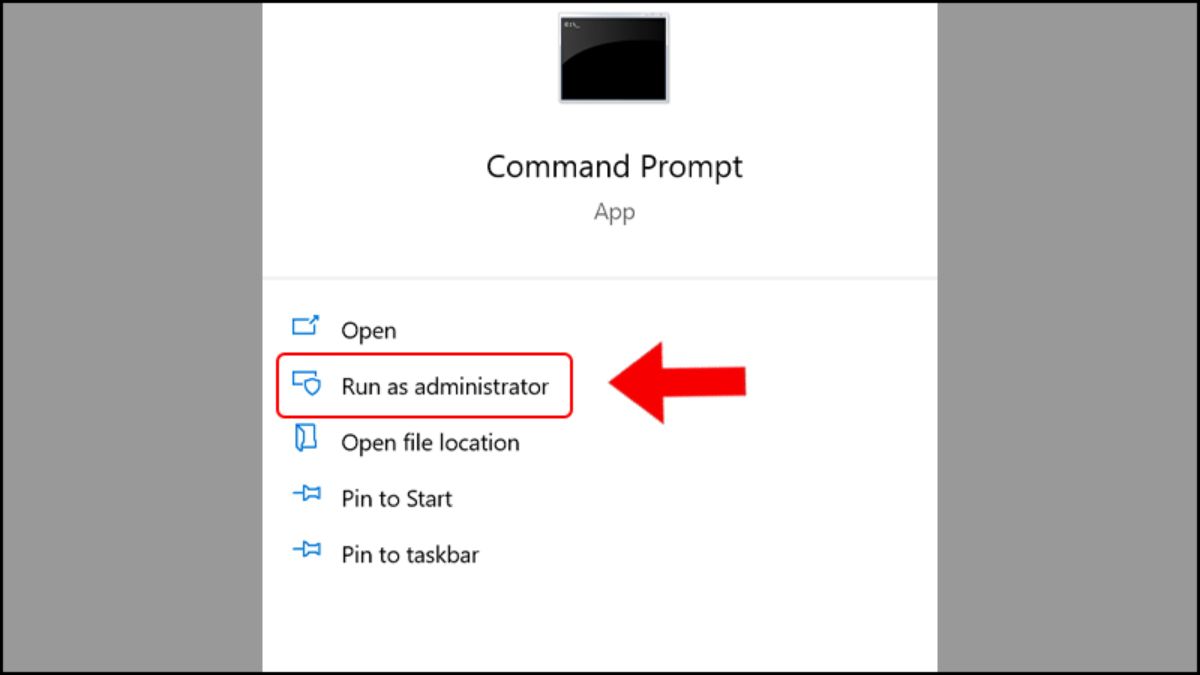
Bước 2: Nhập lệnh 'attrib -h -r -s /s /d D:.' vào CMD, sau đó thay thế chữ “C” bằng tên ổ đĩa cần khôi phục, nhấn Enter.
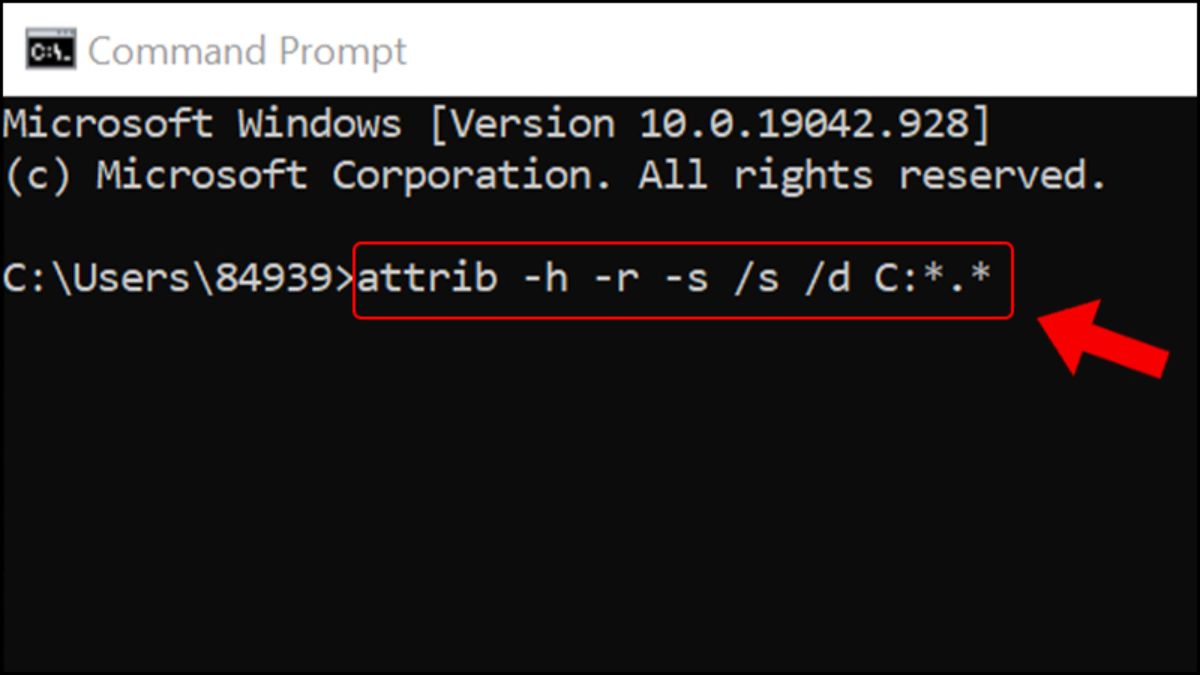
Cách khôi phục lại file đã xóa bằng Ctrl+Z
Trong trường hợp bạn vô tình xóa một tệp quan trọng trong File Explorer, có thể sử dụng tổ hợp phím tắt Ctrl + Z để hoàn tác (khôi phục lại) thao tác xóa, hoặc bạn cũng có thể nhấp chuột phải ở bất kỳ vị trí nào trong thư mục và chọn Undo Delete hoặc Undo Move để khôi phục tệp.
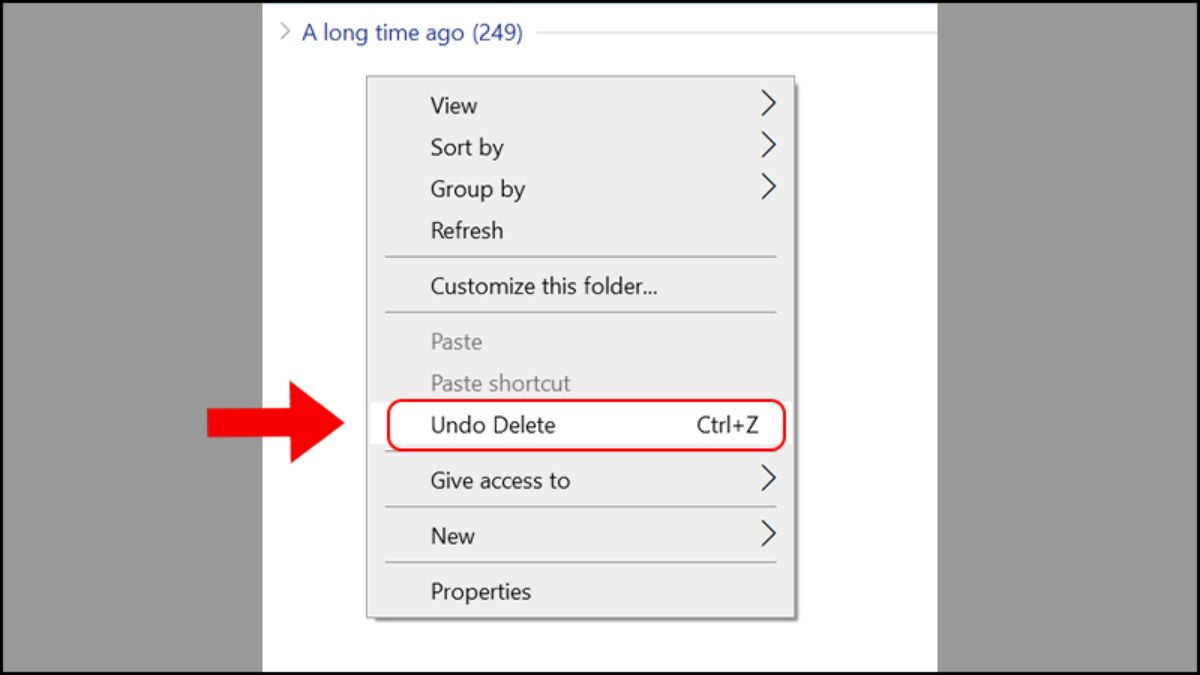
Cách phục hồi file đã xóa trên máy tính bằng các bản sao lưu
Nếu bạn đã kích hoạt các tính năng sao lưu trước đó, có một số cách dưới đây mà bạn có thể sử dụng để khôi phục file đã xóa trên máy tính.
Cách 1: Sao lưu trên các dịch vụ đám mây
Hãy tận dụng các dịch vụ kho lưu trữ đám mây như Google Drive, One Drive để đặt dữ liệu dự phòng của bạn. Điều này giúp bạn dễ dàng khôi phục các tệp đã xóa trên máy, nhờ vào việc đã tạo một bản sao lưu khác trên các dịch vụ đám mây.Cách 2: Sao lưu trong Lịch sử File
Nếu tệp đã bị xóa và không còn trong thùng rác, để lấy lại file đã xóa không có trong thùng rác bạn có thể sử dụng tính năng File History để tìm lại nó.Trong thư mục chứa tệp đã xóa, chọn Home History.
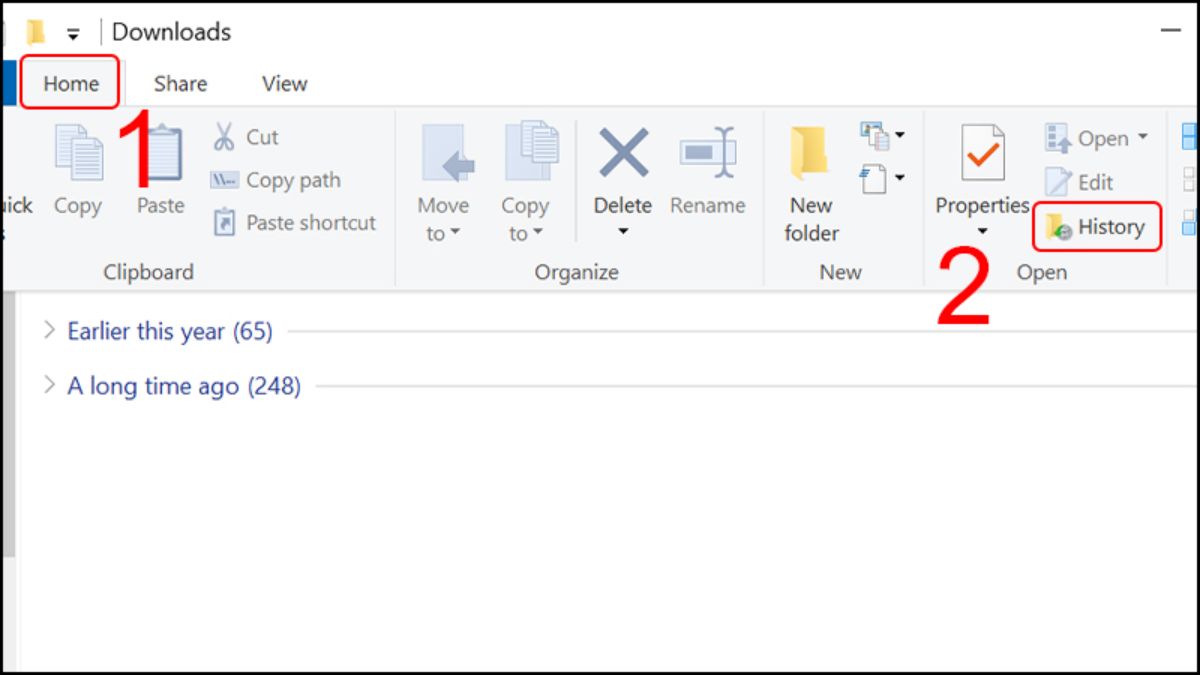
Tính năng này sẽ hiển thị tất cả các tệp trong bản sao lưu gần đây nhất của thư mục đó.
Hãy tìm kiếm và chọn tệp mà bạn muốn khôi phục Chọn nút Restore (biểu tượng mũi tên màu xanh).
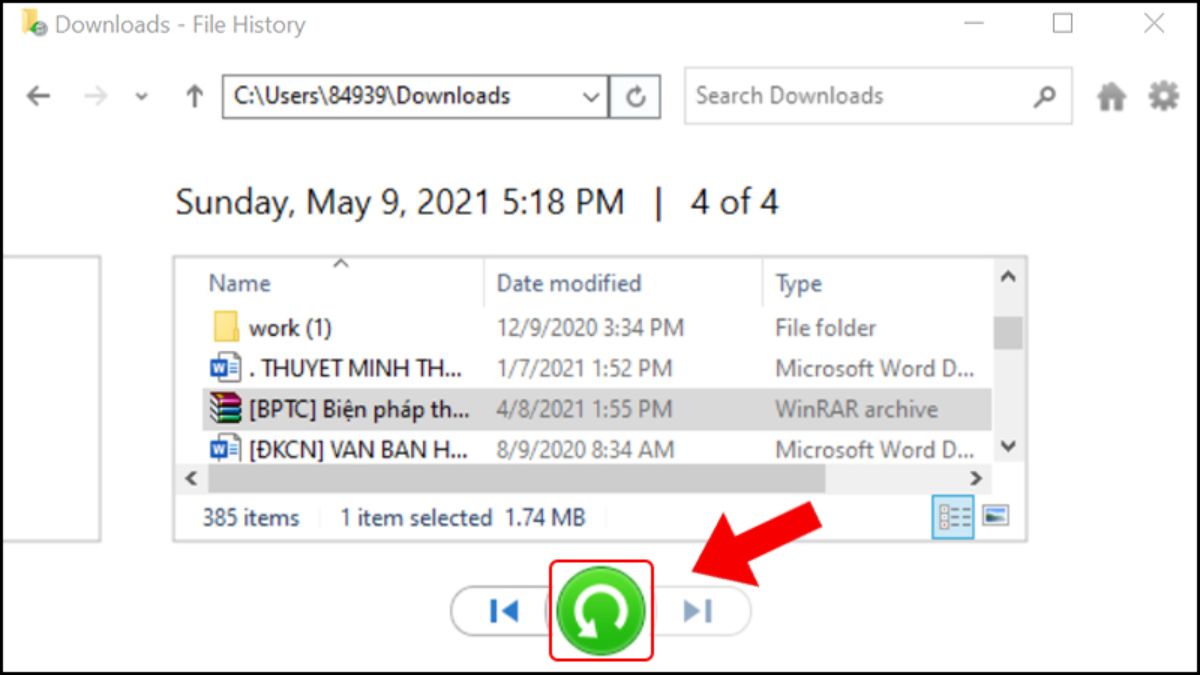
Cách khôi phục file đã xóa bằng phần mềm khôi phục
Để khôi phục file đã xóa vĩnh viễn trên máy tính, kể cả trên Recycle Bin, bạn có thể sử dụng phần mềm khôi phục bằng cách:
- Bước 1: Tải phần mềm trên các trang web chính thức
- Bước 2: Tìm và quét file đã xóa
- Bước 3: Chọn file cần khôi phục, nhấn Recover
Những lưu ý khi khôi phục File đã xóa trên máy tính
Dưới đây là một số lưu ý khi lấy lại file đã xóa trên máy tính:
- Không ghi đè lên dữ liệu đã xóa: Nếu bạn tiếp tục sử dụng máy tính sau khi xóa file, bạn có thể vô tình ghi đè lên dữ liệu đã xóa, khiến cho việc khôi phục file trở nên khó khăn hoặc không thể thực hiện được.

- Khôi phục file càng sớm càng tốt: Càng sớm khôi phục file thì khả năng thành công càng cao. Nếu bạn đợi quá lâu, các dữ liệu trong file có thể bị ghi đè lên bởi các dữ liệu mới, khiến cho việc khôi phục file trở nên khó khăn hơn.
- Sử dụng phần mềm khôi phục dữ liệu chuyên dụng: Nếu bạn không thể khôi phục file bằng các cách thông thường, bạn có thể sử dụng phần mềm khôi phục file chuyên dụng. Các phần mềm này có khả năng quét và lấy lại các file đã xóa, kể cả các file đã xóa vĩnh viễn trên máy tính
Lời kết
Bài viết trên, Sforum đã hướng dẫn bạn một số cách khôi phục, lấy lại dữ liệu file đã xóa vĩnh viễn trên máy tính không có trong thùng rác. Hy vọng qua những nội dung mà Sforum chia sẻ bạn sẽ thực hiện thành công cách khôi phục file đã xóa trên máy tính.
Để đáp ứng nhu cầu học tập và làm việc, máy tính là một công cụ vô cùng quan trọng. Bạn có thể khám phá những dòng Laptop chất lượng với giá cả hợp lý, được rất nhiều người ưa chuộng hiện nay.
[Product_Listing categoryid='380' propertyid=' customlink='https://cellphones.com.vn/laptop.html' title='Danh sách Laptop đang được quan tâm nhiều tại CellphoneS']
- Xem thêm: mẹo vặt, thủ thuật windows, thủ thuật máy tính


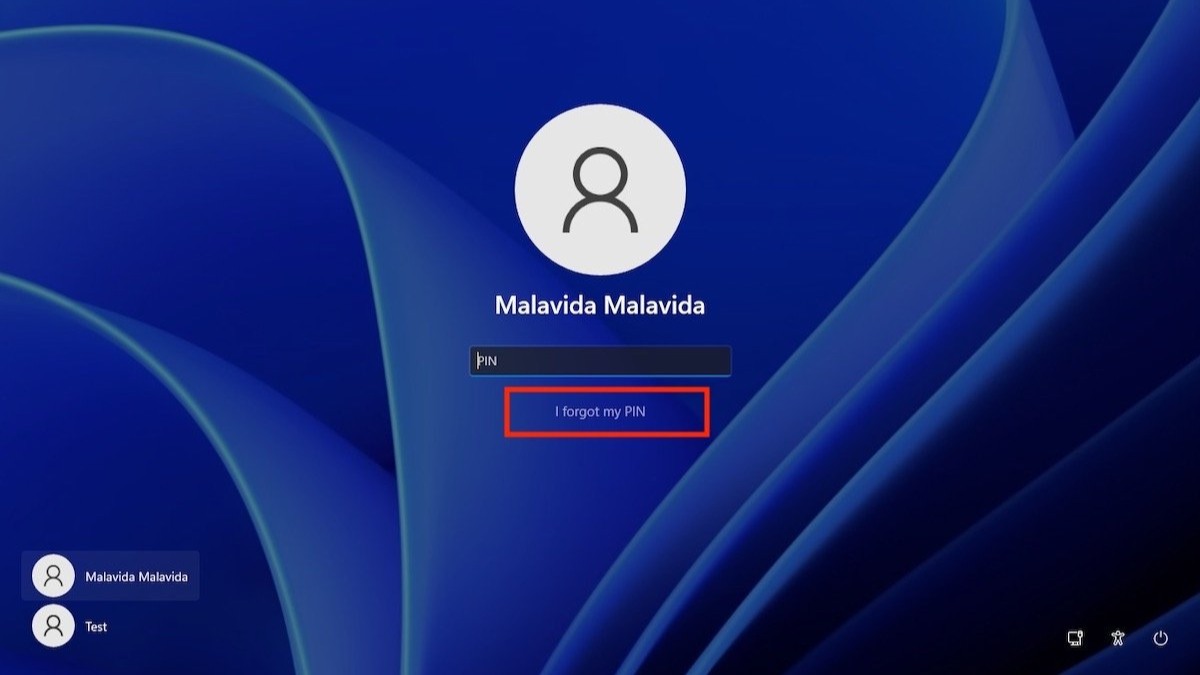




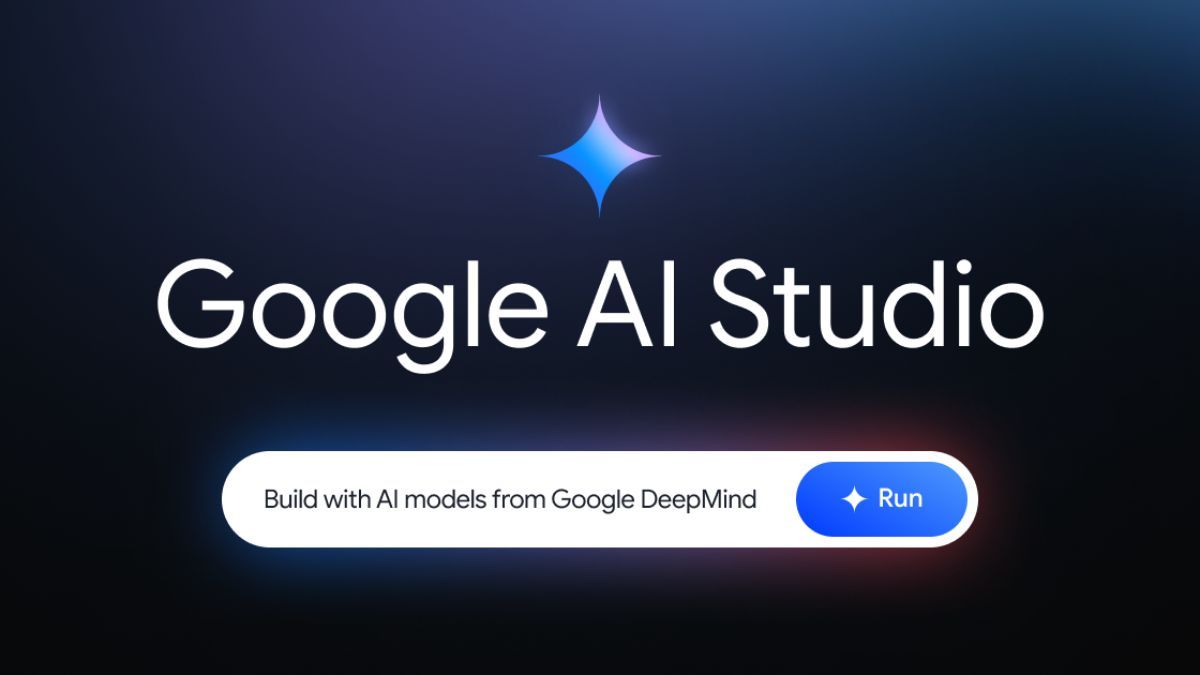
Bình luận (0)